|
Опубликовано в методической газете для учителей
"Информатика"
№5,
2008 г.
 Версия для печати (131 Кб)
Версия для печати (131 Кб)
Тестирование в редакторе
презентаций MS PowerPoint смотрите по ссылке
Автоматизация создания
и обработки тестов
в MS Excel
Для тестирования используют как бумажные, так и
электронные варианты. Последние особенно привлекательны, так как
позволяют получить результаты практически сразу по завершении теста.
Но даже электронное тестирование требует дополнительного времени на
сбор, анализ и последующее документирование, для чего нередко
используется MS Excel. Однако это приложение предоставляет
возможности автоматизации указанных процессов. Суть
идеи заключается в том, что в формулы электронных таблиц допустимо
вставлять ссылки не только на содержимое ячеек активного или другого
листа вашей книги, но и на данные иной книги и даже в том случае,
когда файл находится на другом компьютере локальной сети. Важно
только, чтобы к нему был доступ. Для обеспечения этой возможности
необходимо на ученических компьютерах в папке «Общие документы»
создать папку, для которой разрешено изменение файлов по сети.
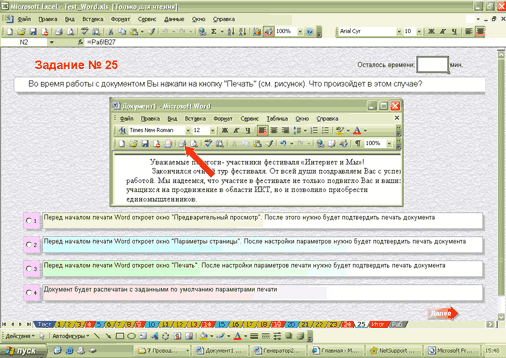
Используя редактирование адресов и автозаполнение, можно создать
файл, который позволит собирать данные со всей локальной сети.
Правда, эта процедура потребует времени и терпения, так как каждый
новый адрес будет проверяться операционной системой на реальность
доступа. Кроме того, для воплощения замысла требуется, чтобы и тесты
были созданы в среде MS Excel. Чаще всего в
электронных тестах используются управляющие элементы: переключатель
или флажок – возможно потому, что их применение обеспечивает большую
обозримость. Однако такие тесты в MS Excel пока не распространены,
по той причине, что некоторые операции при работе над файлом
заготовки для теста и файлом отчета о результатах тестирования
требуют значительных затрат времени, но и эти процедуры можно
автоматизировать с помощью макросов. После
многочисленных экспериментов, неудач и находок на свет появились два
файла: «Генератор шаблонов для тестов» и «Менеджер тестирования».
Генератор шаблонов для тестов Генератор шаблонов
позволяет создавать заготовки для тестов с числом заданий от трех до
ста. В одном тесте могут использоваться как флажки, так и
переключатели. Количество предлагаемых вариантов ответов – от двух
до шести в разных заданиях, а количество правильных ответов – от
одного до пяти. Предлагается восемь вариантов дизайна теста, каждый
из которых можно переделать по своему вкусу. С элементами дизайна
можно производить операции перемещения, перекрашивания, изменения
размеров, удаления, замены, вставки новых объектов. Есть и
ограничения: нельзя на листах дизайна удалять флажки и элементы под
вариантами ответов, но оно снимается в готовом шаблоне теста.

Еще одно замечание. Как выяснилось, методом Правка –
Переместить/скопировать лист… в MS Excel допустимо создать не более
55 копий (в MS Excel 2007 ограничение на
55 копий снято). По этому для формирования шаблонов тестов с большим
числом заданий используется другой способ, при котором не копируется
подложка. В этом случае для фона листа в варианте дизайна придется
применить метод заливки ячеек. .
После создания и сохранения файла шаблона для теста происходит
автоматическое переключение на рабочий лист настроек, на котором
можно:
-
указать номера правильных ответов для
соответствующих заданий;
-
выбрать коэффициент требовательности, в
зависимости от которого определяется количество правильных
ответов для получения той или иной оценки;
-
выбрать для файла теста атрибуты «Только
чтение» и «Скрытый», которые будут установлены по завершении
тестирования с целью ограничения доступа учащихся к файлу и его
изменения;
-
установить время тестирования;
-
установить защиту рабочего листа, указав
пароль, в результате чего будет скрыта и недоступна информация о
правильных ответах и используемых формулах для расчетов;
-
свернуть все задания и служебную информацию,
нажав на кнопку «Тест готов».
При необходимости скрыть макросы от просмотра и
редактирования нужно перейти в редактор Visual Basic Tools –
VBAProject Properties…, в диалоговом окне выбрать вкладку Protection
и ввести пароль. Чтобы быстро отобразить все листы,
достаточно щелкнуть мышкой по надписи «Тест» (это информация для
преподавателя). Щелчок по кнопке «Начать тестирование» открывает
только листы с номерами заданий и запускает отсчет времени.
При нажатии на кнопку «Далее» в последнем задании или по истечении
времени появляется лист с итогами. Через пятнадцать секунд тест
автоматически сворачивается и записывается на диск с заданными
атрибутами. Приложение MS Excel закрывается.
Менеджер тестирования Теперь переходим в сферу
деятельности «Менеджера тестирования». Основное назначение этого
файла – сконфигурировать предварительный отчет в соответствии с
конкретной локальной сетью, собрать данные о результатах
тестирования и составить итоговый отчет. Для конфигурирования
необходимо на титульном листе ввести имена файлов с тестами, сетевые
имена ученических компьютеров и имя папки свободного доступа на них.
Файлов для тестирования может быть до четырех на одном компьютере,
на случай нескольких вариантов, или одного варианта, но для разных
подгрупп. Здесь же необходимо указать число заданий в тесте, а также
выбрать вариант расположения ответов на задания теста. Дело в том,
что ответы в файлах тестов можно не указывать. В этом случае их
следует разместить в самом менеджере.

Предварительный отчет желательно создать еще до тестирования. Эта
операция возможна даже при отключенной локальной сети. Лист отчета
после формирования является полностью независимым, так что изменения
исходных параметров никак не отражается на нем, пока вы снова ни
нажмете кнопку «Создать». В отчет вносятся необходимые данные в
заголовок таблицы, а также общее количество учащихся в классе.
По завершении тестирования достаточно щелкнуть по кнопке «Обновить
данные» в предварительном отчете, чтобы через пару минут получить
исчерпывающую информацию о результатах с оценками, количеством и
процентами правильных ответов (как по отдельным учащимся, так и в
общем итоге), количеством тех или иных оценок, качеством знаний и
средним баллом. Здесь же, при необходимости, можно подкорректировать
уровень требовательности. Для окончательной
обработки отчета, в результате которой устраняются лишние строки и
служебная информация, упорядочивается по алфавиту список учащихся и
все это фиксируется на отдельном листе, необходимо воспользоваться
кнопкой «Фиксировать отчет». Менеджер тестирования
позволяет рассылать тесты по сети. Для этого исходные файлы должны
находиться в той же папке, что и сам менеджер. С его помощью тестам
на компьютерах учащихся можно присвоить атрибуты «Только чтение» и
«Скрытый». Так как эта процедура происходит быстрее, чем рассылка,
то, предварительно разослав все тесты, сделать видимыми можно только
те, что нужны в данный момент. По завершении тестирования и
обработки его результатов менеджер предоставляет возможность удалить
ненужные уже файлы. Генератор тестов и менеджер
тестирования могут стать хорошим подспорьем учителю для подготовки
электронных заданий, сбора, проверки, анализа и документирования их
результатов. Необходимые файлы для этого и пример можно
загрузить по ссылке вверху страницы.
Макросы доступны для анализа и снабжены подробными комментариями. |